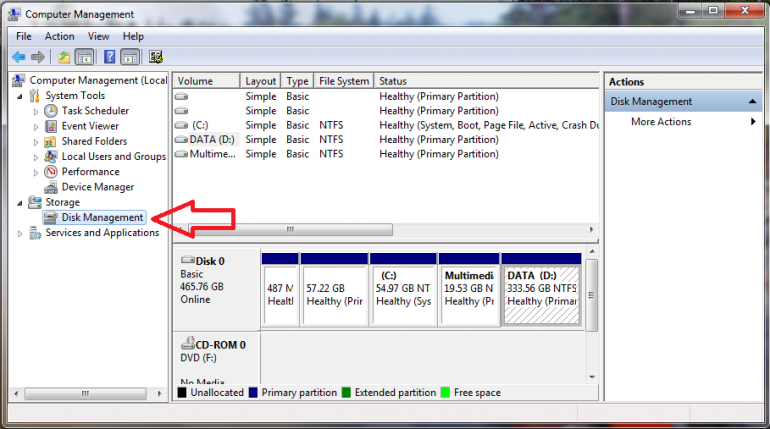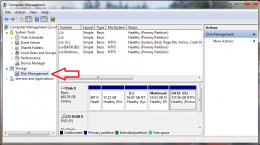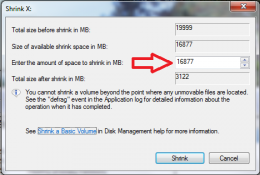Saya punya notebook cq510 dengan hard disk berukuran 500 GB, pada waktu itu saya hanya membuat 4 partisi yaitu dua partisi untuk swap dan system di Linux, satu partisi system windows 7 dan satu lagi khusus buat data. Setelah semua system terinstal dan data-data telah masuk hard disk, ternyata ada yang saya lupakan. Apa tuh?? Saya butuh satu partisi khusus untuk multimedia. Gimana neh??? Setelah baca file help windows 7, saya menemukan caranya. mau tahu??? oke langsung ke TKP>>>> Pertama yang harus saya lakukan adalah log in menggunakan akun administrator. Saya akan membuat satu partisi menggunakan fitur Shrink yang ada pada Disk Management. fitur shrink ini akan mengambil space pada partisi hardisk yang sudah ada dirubah menjadi unalocated disk space, baru setelah itu kita rubah menjadi partisi baru. Bingung kan?? Bagus kalau gitu,.. Ikuti langkah-langkah berikut 1. Buka tools computer management melalu Run, caranya tekan tombol bergambar windows dan huruf R 2. Akan muncul jendela Run, kemudian ketik compmgmt.msc, akhiri dengan enter 3. Pada panel sebelah kiri, di bawah Storage, klik Disk Management, lihat gambar di bawah 4. Di Panel sebelah kanan terlihat partisi hardisk yang kita miliki. Klik kanan pada partisi yang akan kita perkecil ukurannya, kemudian pilih Shrink Volume. akan muncul jendela baru seperti gambar di bawah. Pada kolom enter the amount a space to shrink in MB: isi ukuran partisi yang hendak dibuat.